登录
- 微信登录
- 手机号登录
微信扫码关注“汇帮科技”快速登录
Loading...
点击刷新
请在微信【汇帮科技】内点击授权
300秒后二维码将过期
二维码已过期,点击刷新获取新二维码
登录
登录
其他登录方式
修改日期:2025-09-03 12:00
你是不是也遇到过这种情况:手机里存了一堆喜欢的歌曲片段,想做成一个串烧;或者开车时想听几首风格相似的歌连在一起播放;又或者是工作需要把几个音频素材合并成一个文件...这时候如果能把这些零散的音频合并成一个完整的文件,那该多方便啊!今天我就把自己常用的5个音频合并方法分享给大家,从电脑软件到在线工具都有,保证总有一款适合你!每种方法我都会详细说明操作步骤,就算是新手也能轻松上手。

想连续听多首歌?教你快速合并音频文件的小技巧!
1. 首先下载安装好"汇帮音频大师",打开软件后你会看到一个很清爽的界面,各种音频处理功能一目了然。我们直接点击"音频合并"这个选项。
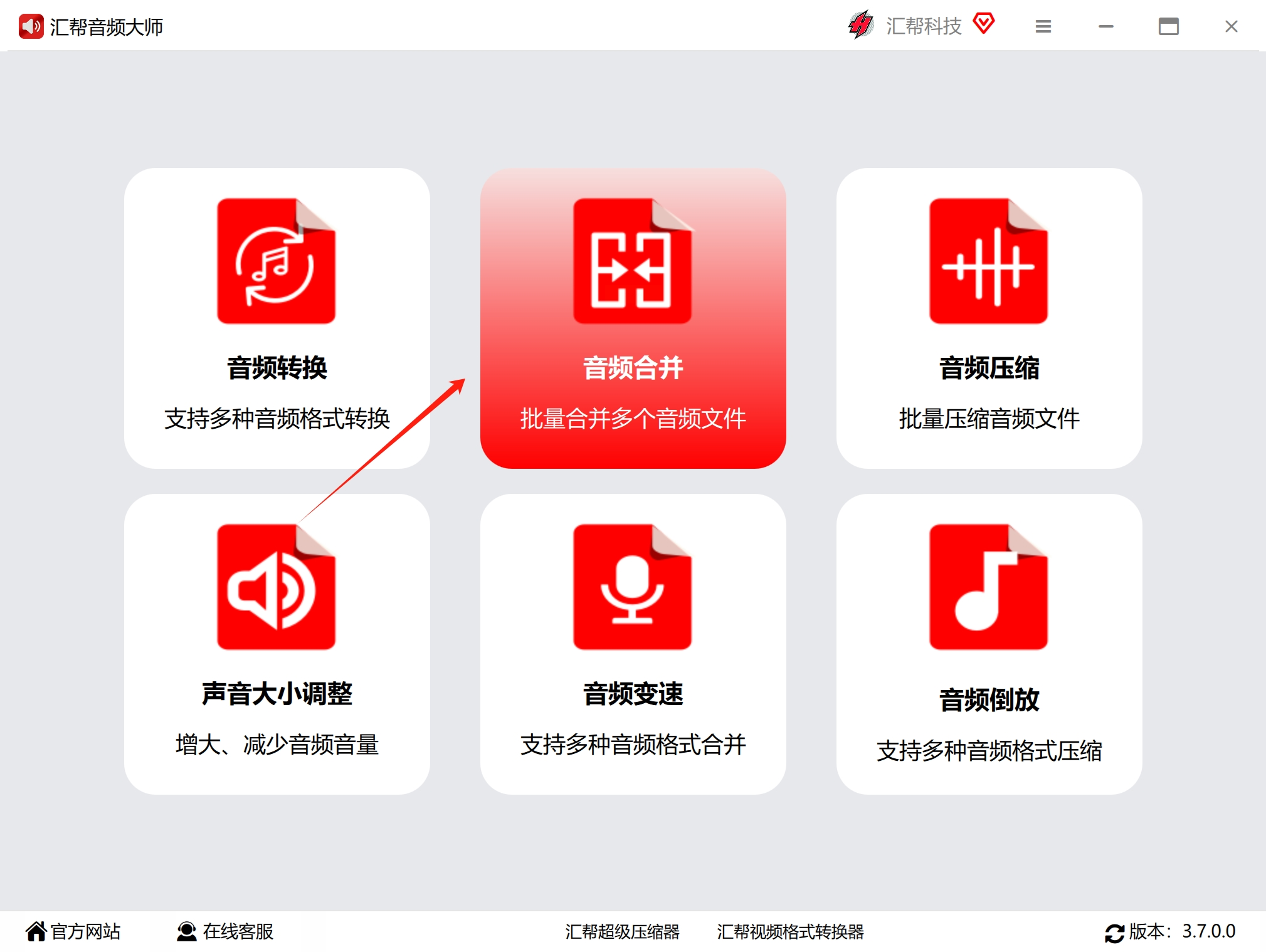
2. 进入合并界面后,点击那个大大的"+"号按钮,这时会弹出文件选择窗口。把你想要合并的歌曲按顺序添加进来(长按Ctrl可以多选)。这里有个小技巧:建议提前把要合并的文件按顺序命名,比如"01_歌曲名"、"02_歌曲名",这样导入后顺序就不会乱。
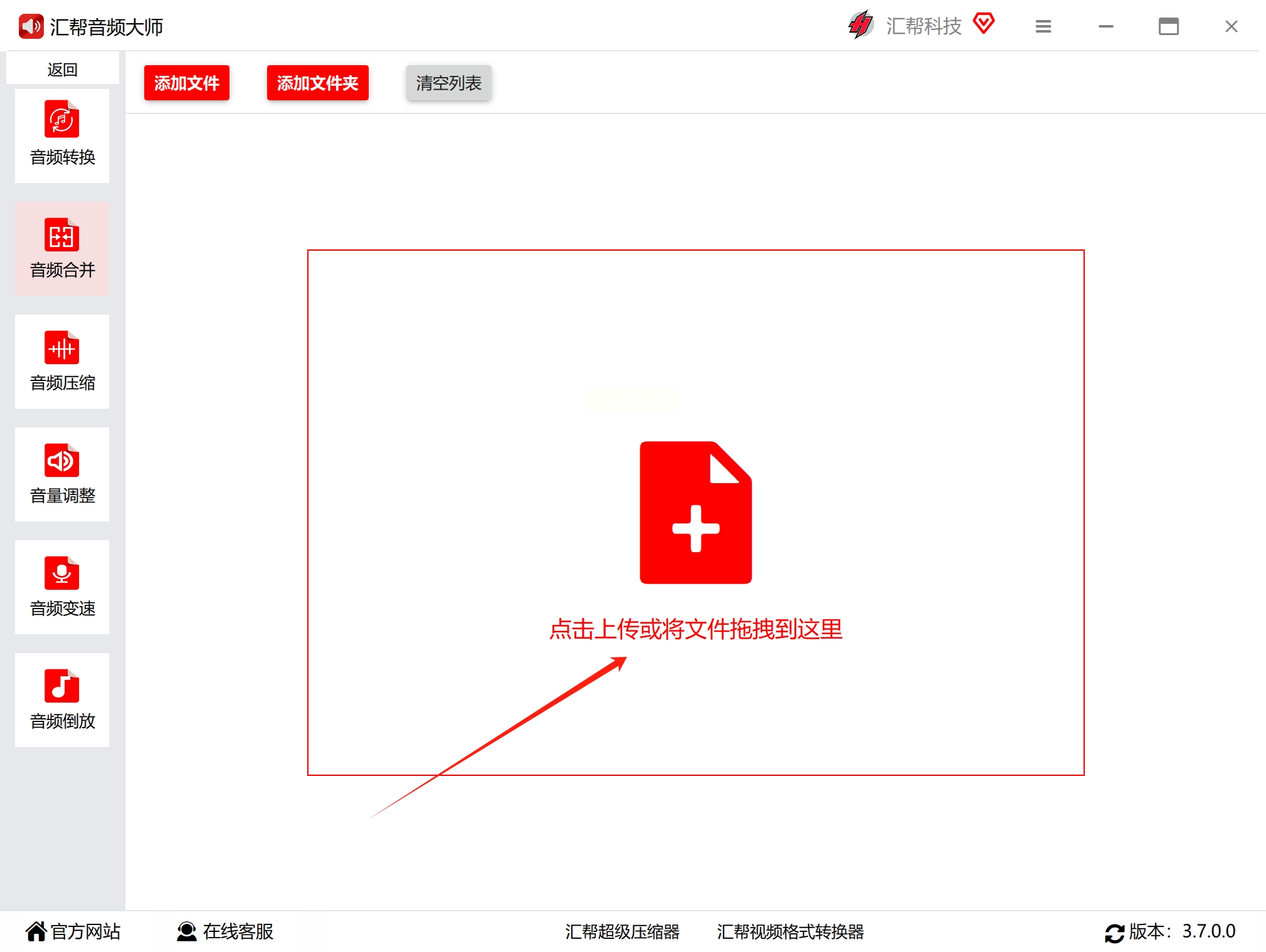
3. 所有歌曲添加完成后,在界面底部可以看到"导出格式"选项。一般选择MP3格式就好,兼容性最好,几乎所有设备都能播放。当然如果你有特殊需求,也可以选择WAV等其他格式。
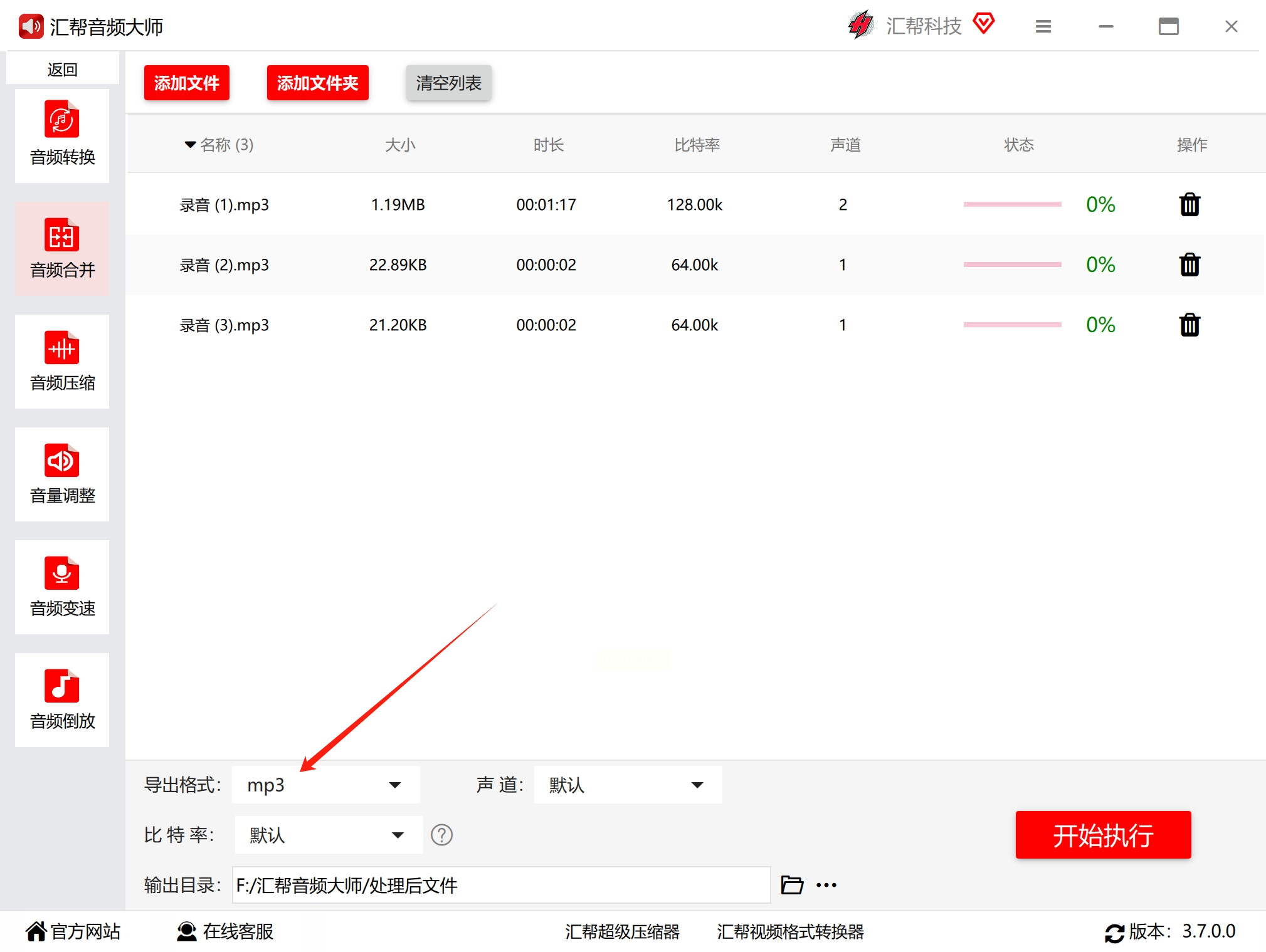
4. 接下来是声道和比特率的设置,如果你不是专业人士,建议保持默认设置就行。
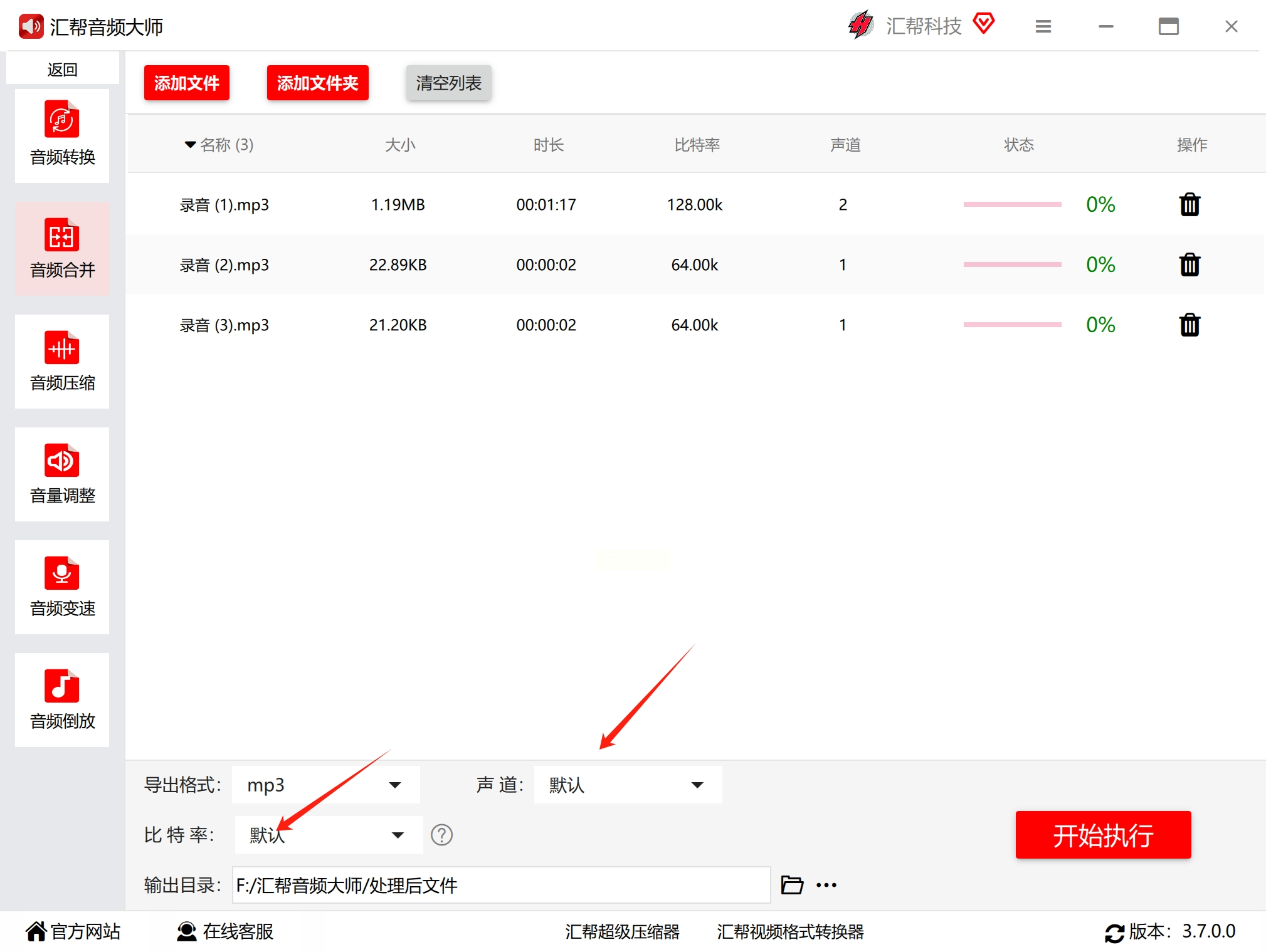
5. 最后一步很重要!记得点击"输出目录"设置合并后文件的保存位置,建议单独新建一个文件夹,这样方便查找。
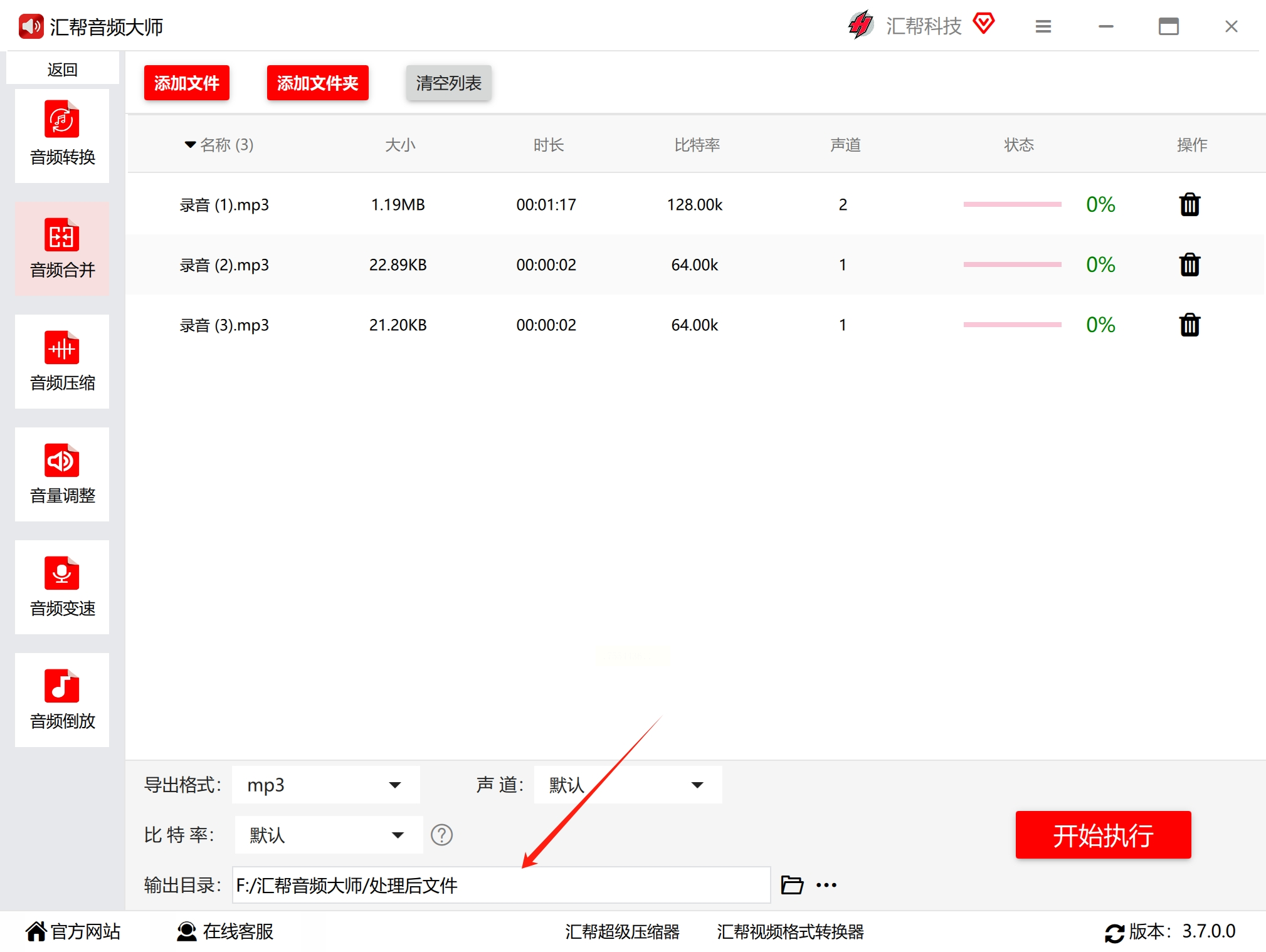
6. 一切准备就绪后,点击"开始执行"按钮,静静等待合并完成。合并速度取决于文件大小和数量,一般几分钟就能搞定。
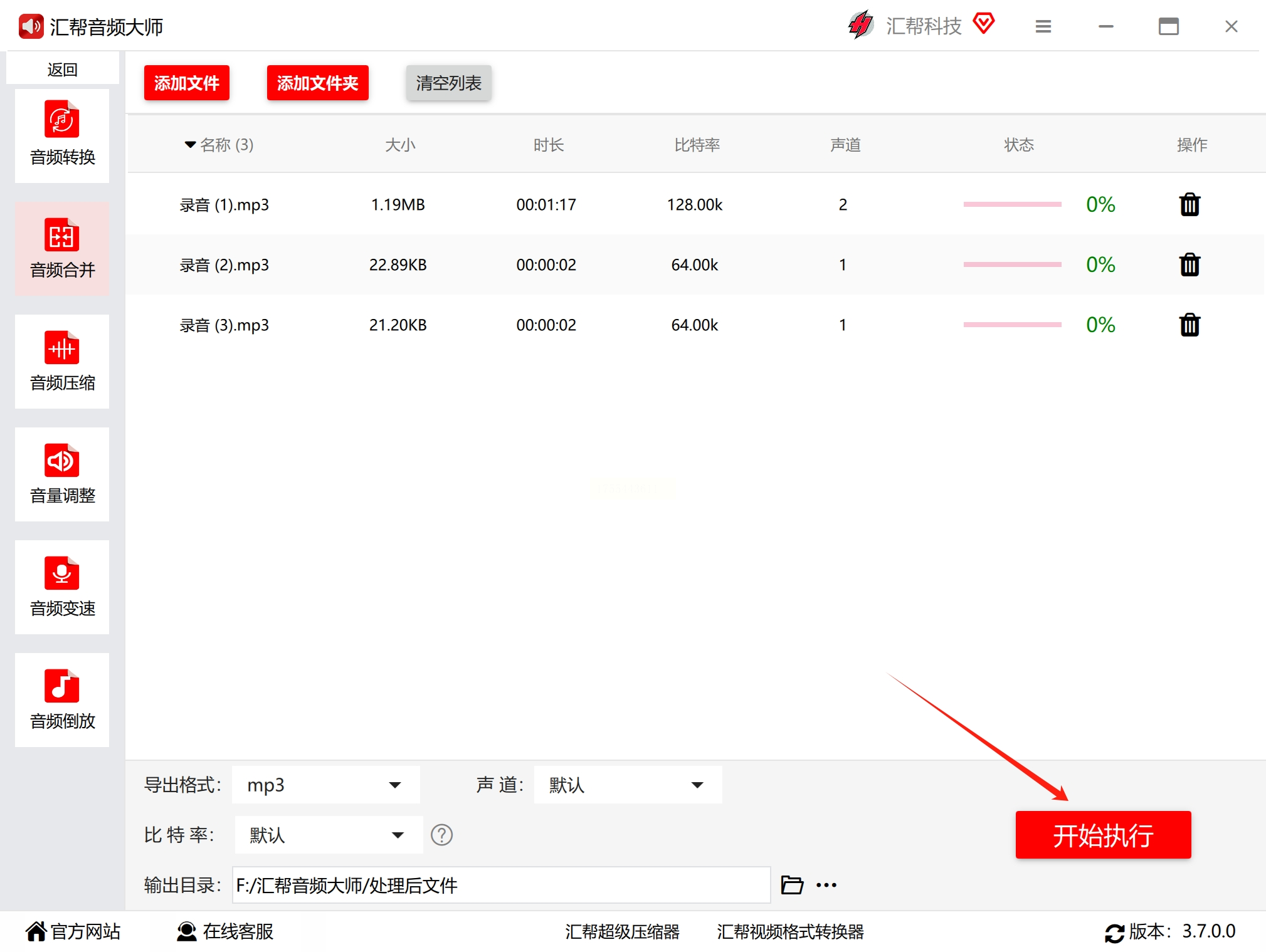
完成之后,你就可以在刚才设置的输出目录里找到合并好的音频文件啦!这个方法最大的优点就是操作简单直观,而且合并后的音质损失很小。
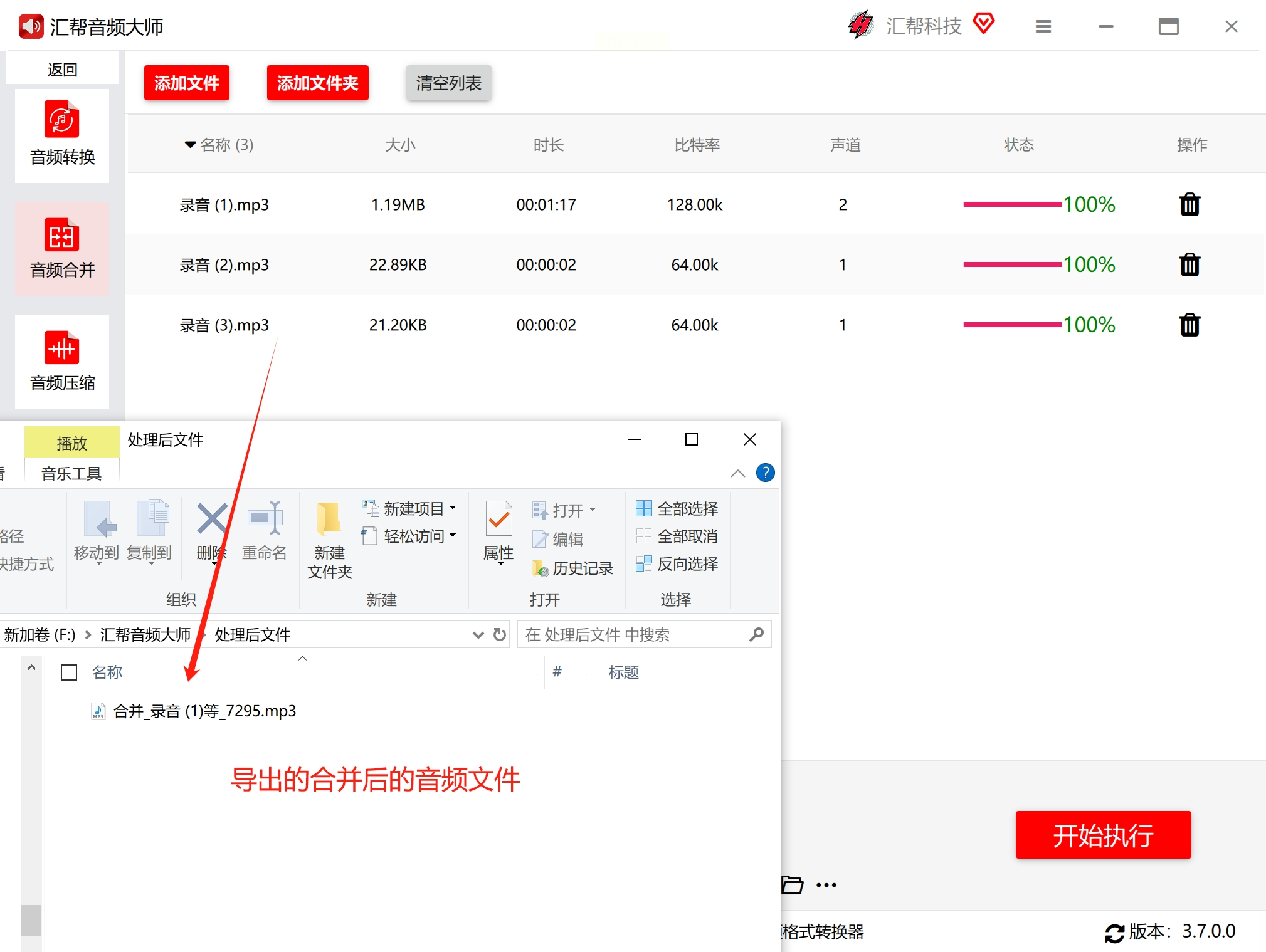
1. 打开软件后,找到"音频处理"模块,里面有个"音频合并"功能,点击进入。
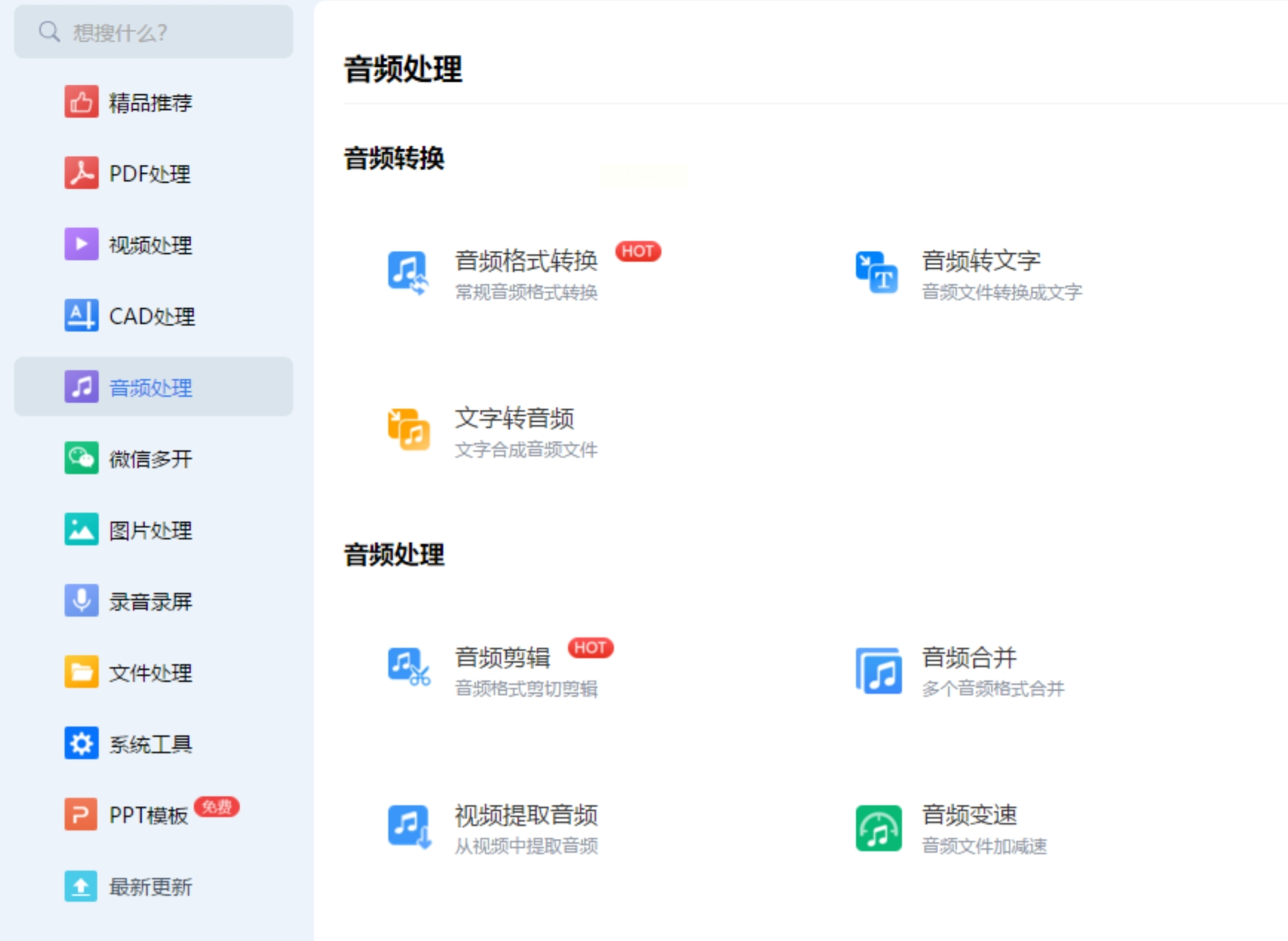
2. 把要合并的音乐文件批量添加进来。这里有个贴心设计:你可以直接拖拽文件到窗口,比一个个点击选择更方便。
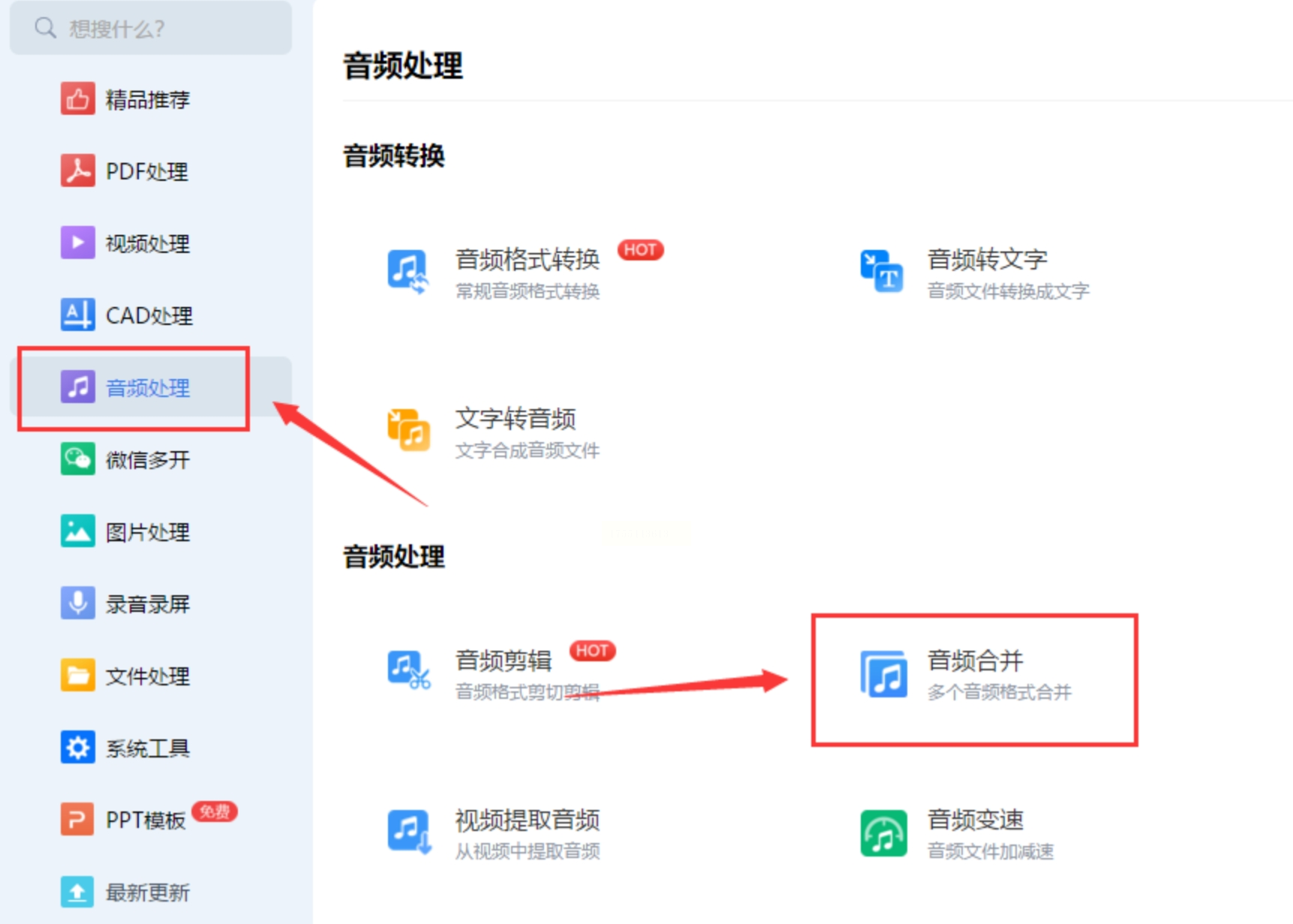
3. 文件添加完成后,你可以对每段音频进行简单编辑,比如调整音量大小、裁剪不需要的部分等。这个功能在做串烧时特别实用!
4. 确定好每段音频的播放顺序后(同样支持拖拽调整),点击"开始合并"按钮就大功告成了。
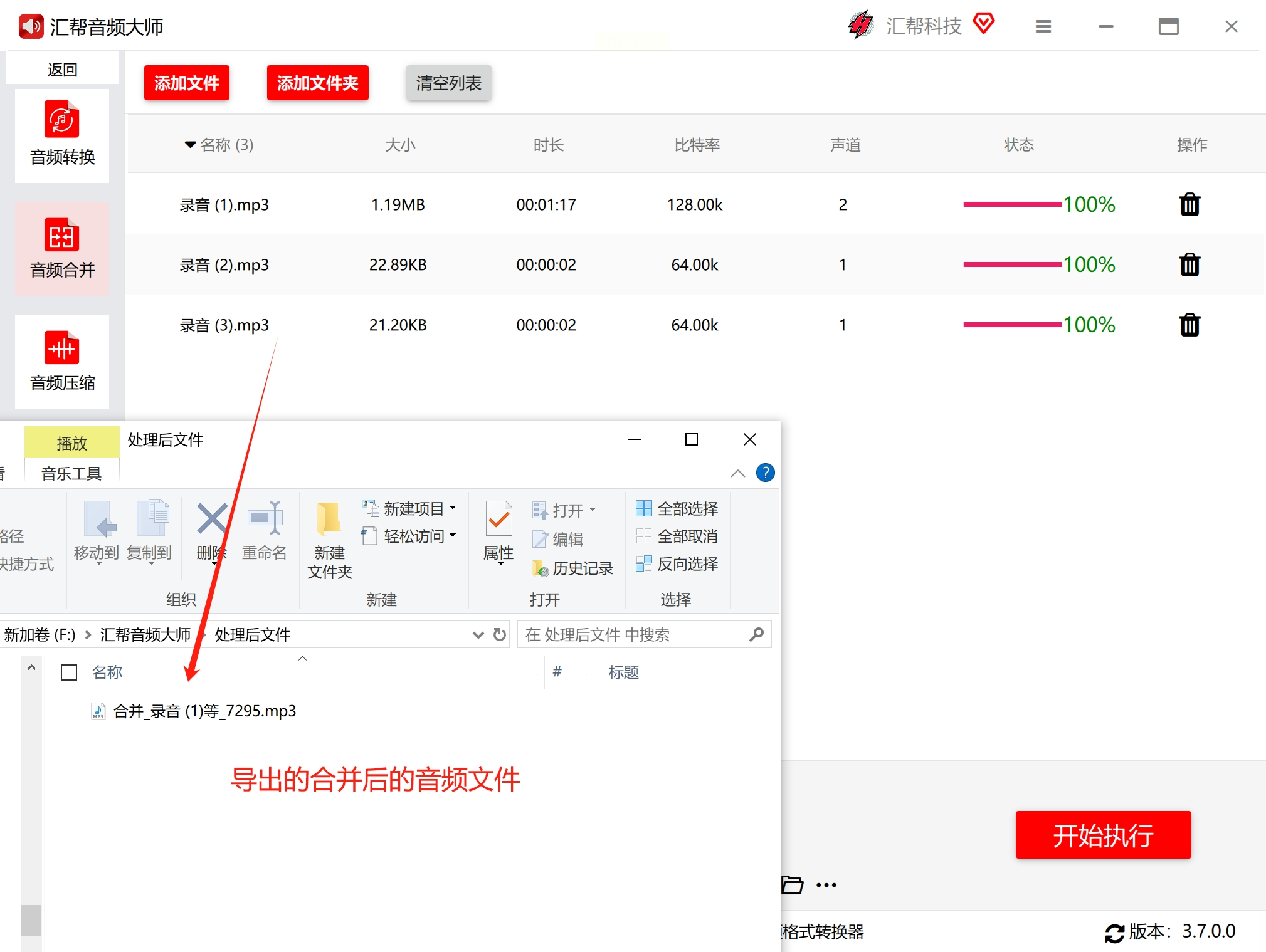
1. 打开软件后,在左侧菜单找到"高级"选项,展开后选择"音乐拼接"功能。
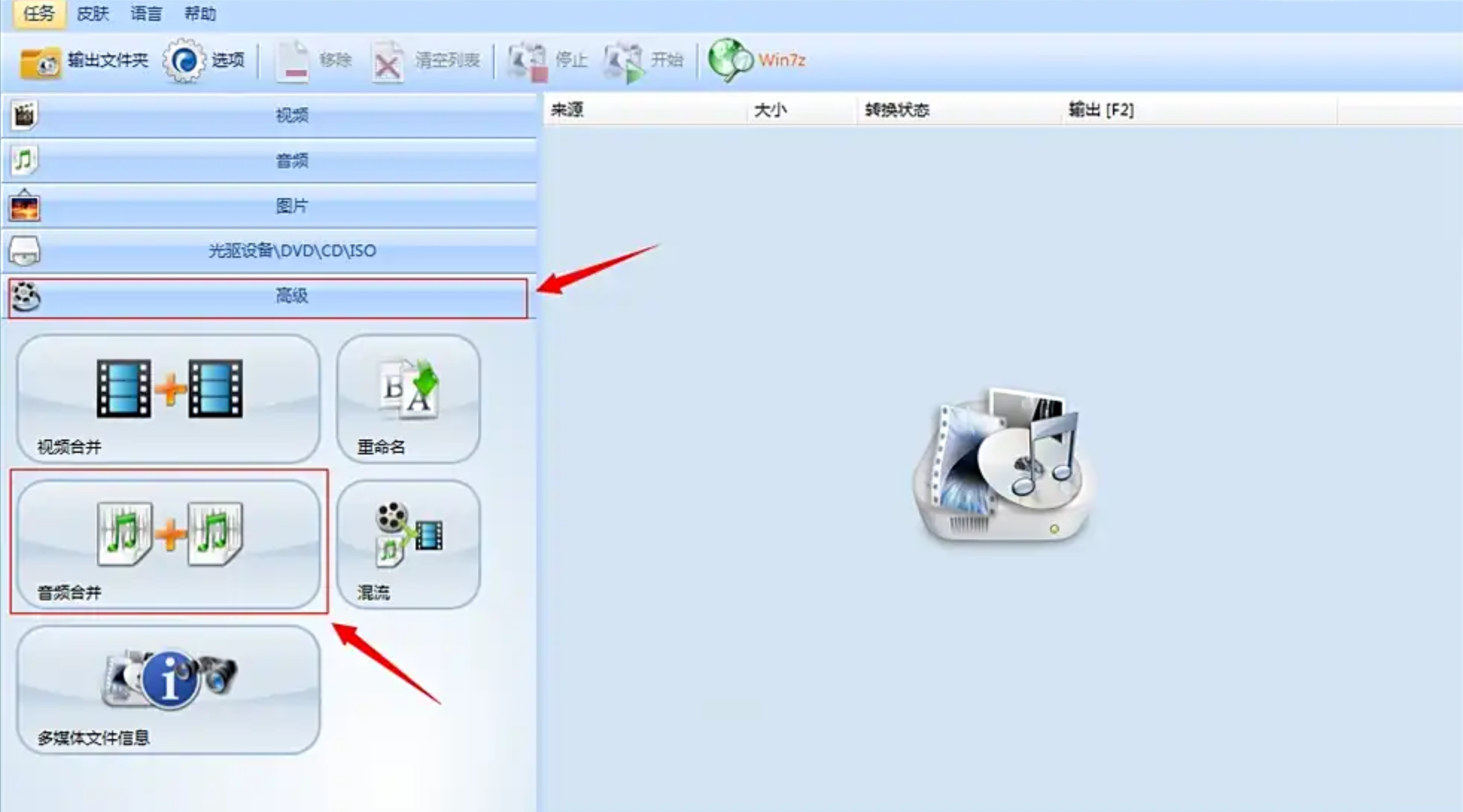
2. 在弹出的窗口中点击"添加文件",选择要拼接的歌曲。这里要注意的是,这个软件一次最多只能处理10个文件,如果歌曲太多可能要分批次处理。
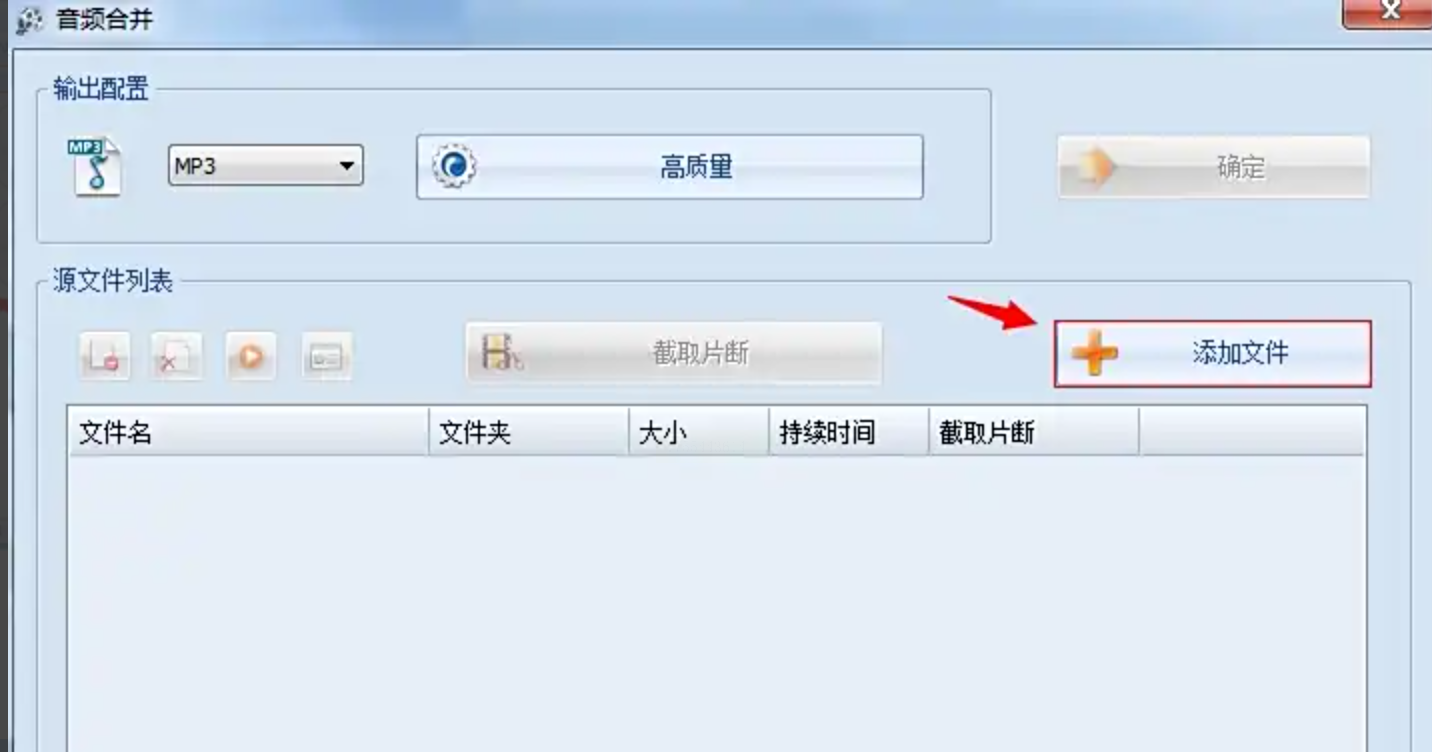
3. 添加完成后直接点击"确定",然后回到主界面,你会看到任务列表里已经出现了拼接任务。
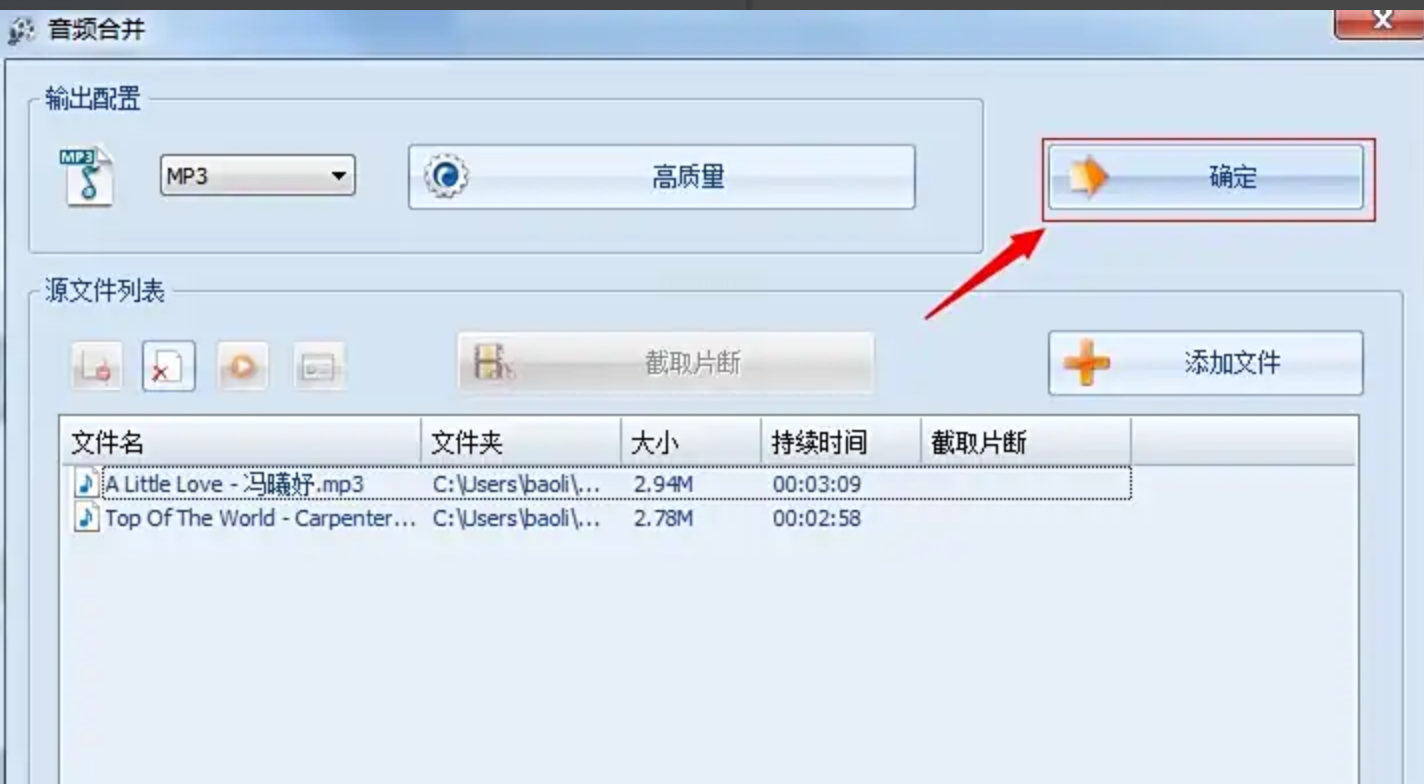
4. 点击"开始"按钮,等待处理完成。如果文件不大,基本上几秒钟就能搞定。
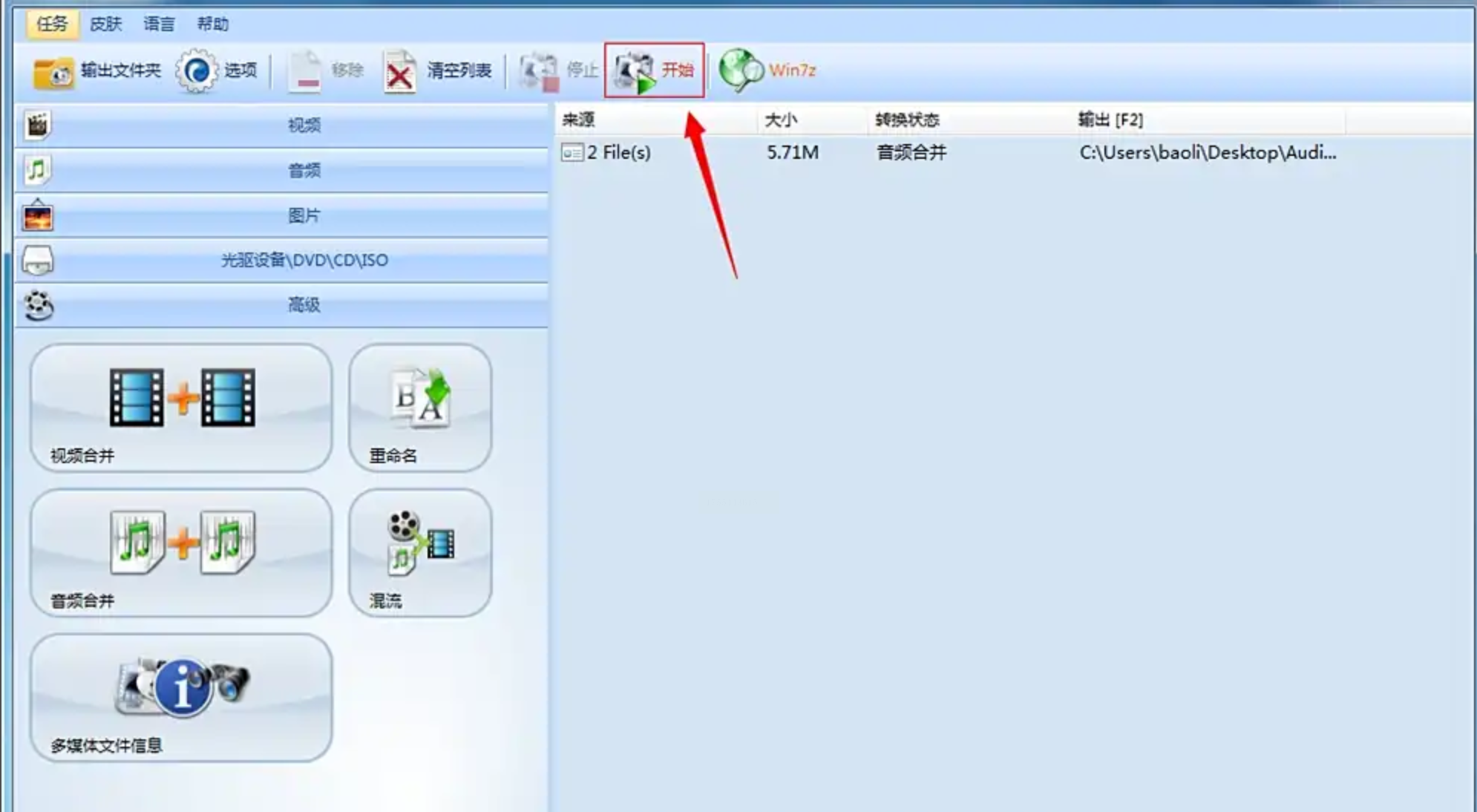
5. 最后右键点击任务,选择"打开输出文件夹"就能找到合并好的文件了。
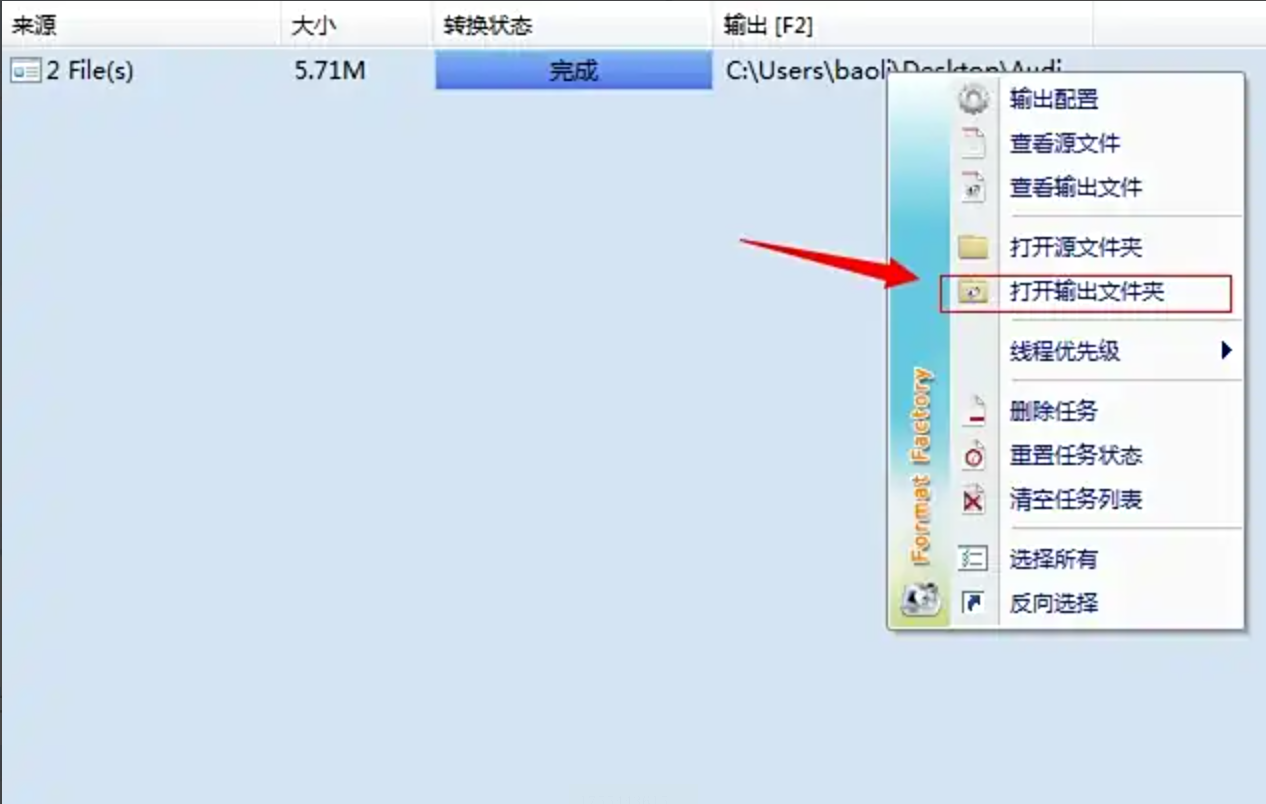
这个方法最大的优点是速度快,但功能相对简单,适合快速合并少量音频文件。
实际操作建议:
- 合并前一定要备份原文件
- 尽量选择无损或高质量格式
- 注意调整好音频顺序
- 不同软件的音量标准可能不同,合并后记得检查整体音量是否一致
最后想说,音频合并其实没有想象中那么难,选对工具很重要。希望这篇文章能帮你找到最适合自己的方法。如果遇到任何问题,欢迎随时交流讨论!记住,多尝试几次就能熟练掌握啦~
如果想要深入了解我们的产品,请到 汇帮科技官网 中了解更多产品信息!
没有找到您需要的答案?
不着急,我们有专业的在线客服为您解答!

请扫描客服二维码